비디오 편집의 매혹적인 세계에 오신 것을 환영합니다! 애니메이션은 비디오에 특별한 와우 팩터를 더하고 콘텐츠를 생동감 있게 만들어 줍니다. 이 가이드에서는 Da VinciResolve에서 키프레임을 사용하여 인상 깊은 애니메이션과 효과를 만드는 방법을 배울 수 있습니다. 텍스트, 색상 또는 이미지를 애니메이션화하고 싶든 간에, 내가 여러분에게 손쉽게 인상적인 결과를 얻는 방법을 보여드릴 것입니다.
주요 통찰
- Da Vinci Resolve에서는 애니메이션이 키프레임을 통해 생성됩니다.
- 키프레임을 사용하면 특정 시점에서 요소의 상태를 저장하고 나중에 변경할 수 있습니다.
- 모든 효과와 애니메이션은 키프레임을 통해 구현되는 시간 기반 변경입니다.
단계별 안내
1. 프로젝트 시작 및 키프레임 사용
Da Vinci Resolve를 열고 프로젝트를 불러옵니다. 타임라인에 클립이 있어야 합니다. 키프레임은 애니메이션에 필수적입니다. 이는 시간에 따라 위치나 크기와 같은 상태 값을 변경할 수 있게 해줍니다.
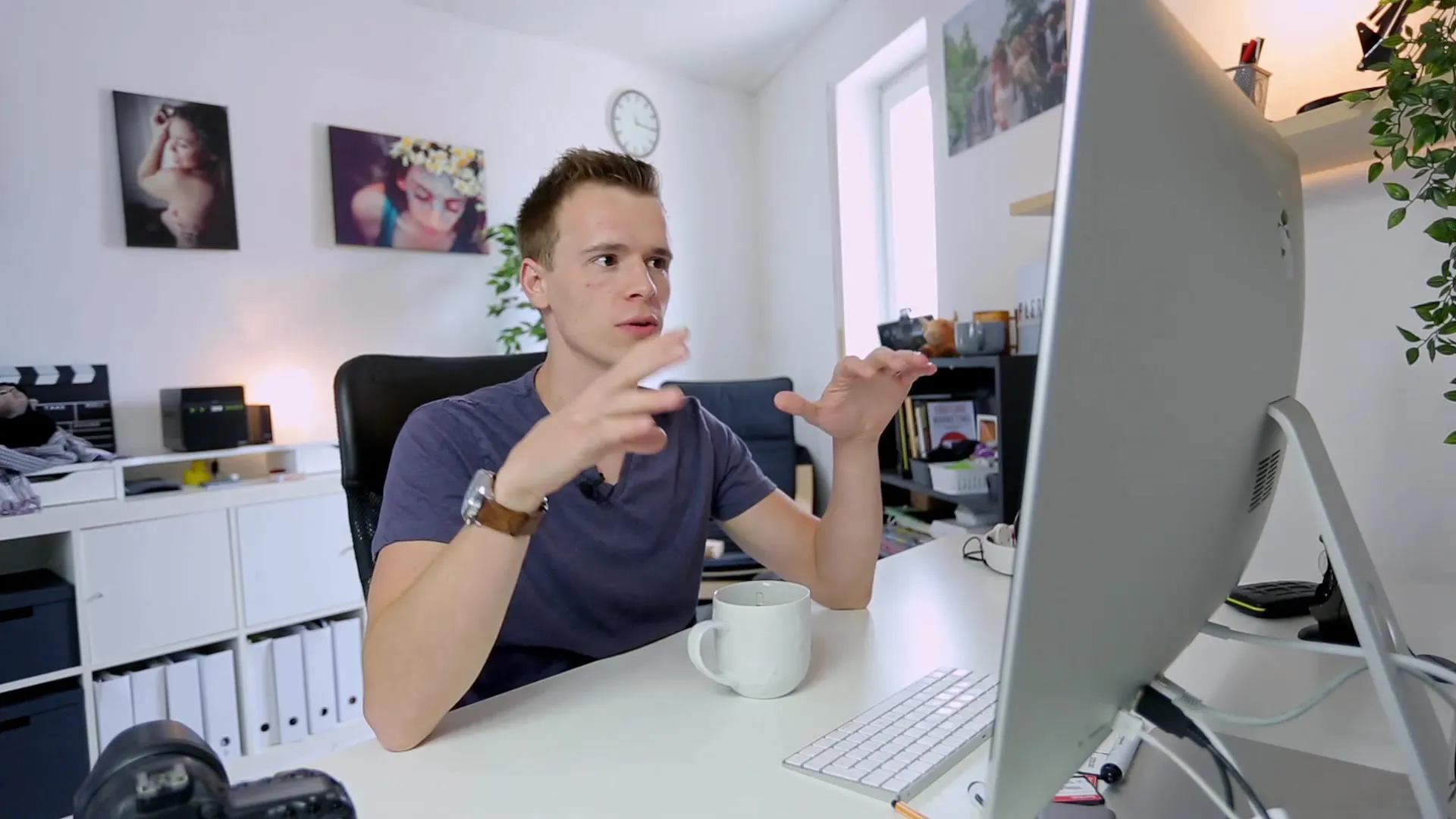
2. 효과 설정 호출
클립을 선택하고 효과 설정으로 이동합니다. 여기에서 원하는 대로 조정할 수 있는 다양한 옵션을 찾을 수 있습니다. 키프레임은 일반적으로 크기나 위치와 같은 다양한 설정 옵션 옆에 있습니다.
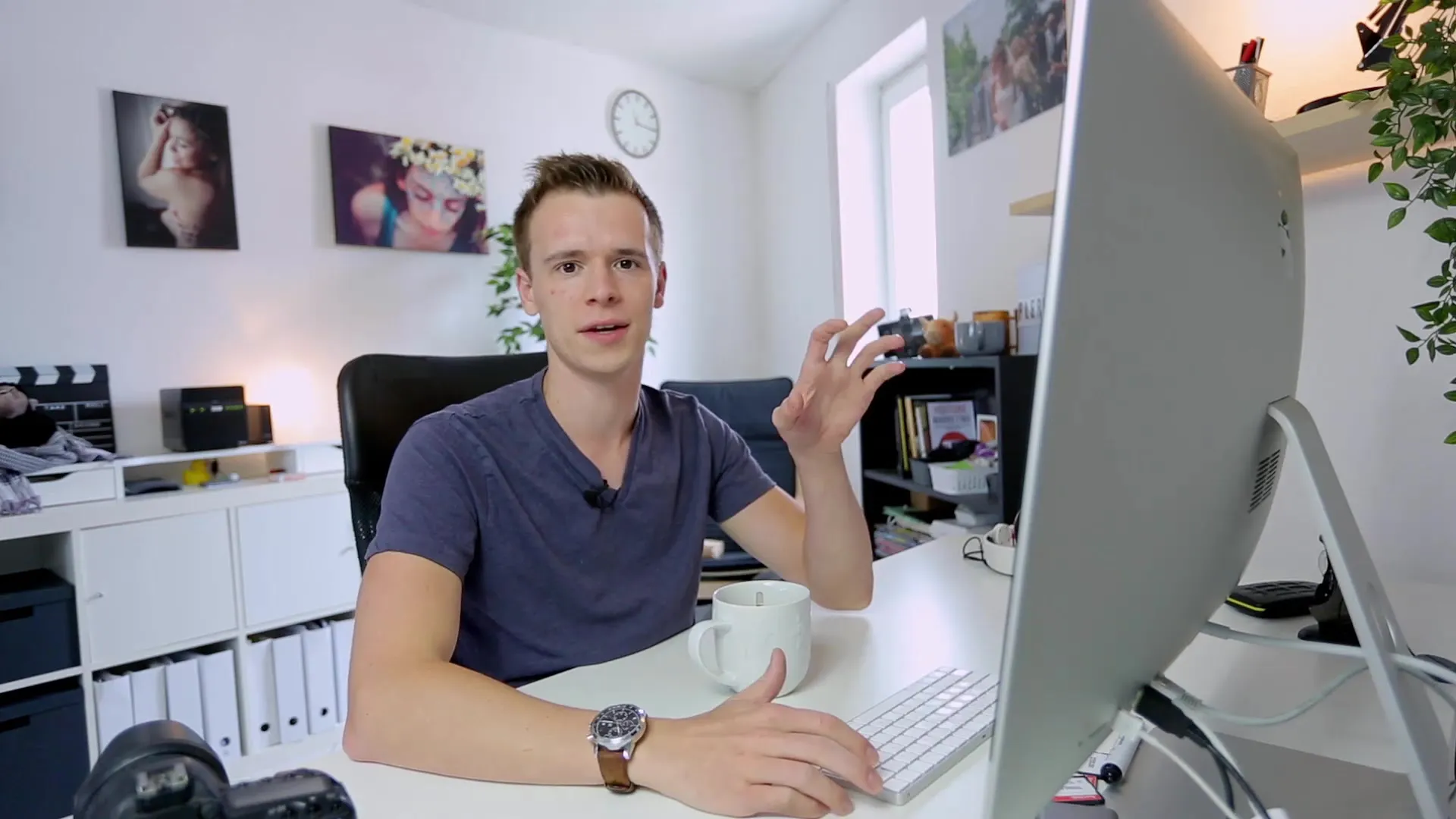
3. 애니메이션 포인트 만들기
애니메이션을 시작하고 싶은 지점을 결정합니다. 애니메이션이 시작되어야 하는 곳에 첫 번째 키프레임을 설정합니다. 애니메이션할 설정 옆에 있는 작은 키프레임 버튼을 클릭합니다(예: 패널 위치).
4. 최종 상태 결정
재생 헤드를 타임라인에서 조금 앞으로 이동하고 값을 변경합니다. 예를 들어 이미지를 더 크게 또는 작게 끌어옵니다. 애니메이션의 "종료 값"을 선택하면 이 새로운 키프레임을 저장합니다.
5. 애니메이션 확인
애니메이션을 재생하여 모든 키프레임이 어떻게 연결되어 있는지 확인합니다. Da Vinci Resolve는 자동으로 키프레임 간의 값을 보간하여 부드러운 애니메이션을 생성합니다.
6. 줌 효과 사용하기
색상과 위치 외에도 줌 효과를 추가할 수 있습니다. 효과 설정에서 해당 줌 옵션을 선택하고 위에서 설명한 것과 같은 프로세스를 따릅니다.

7. 인터랙티브 조정
차별화된 편집을 위해 키프레임을 클릭하여 이동하거나 지속 시간을 조정할 수 있습니다. 이를 통해 애니메이션의 속도를 정확하게 조정하고 조절할 수 있습니다.
8. 색상 애니메이션
“컬러” 탭으로 전환하고 애니메이션할 영역을 선택합니다. 그곳에서 또한 키프레임을 만들고 밝기나 색조 등을 조정합니다. 이를 통해 애니메이션에 추가적인 생기를 더할 수 있습니다.

9. 렌더링 및 내보내기
애니메이션에 만족하면 비디오를 렌더링하고 내보낼 수 있습니다. 모든 것이 매끄럽게 진행되는지 확인하기 위해 미리 보기 모드에서 애니메이션을 자세히 확인한 후 공유하십시오.
요약 – Da Vinci Resolve의 애니메이션과 키프레임: 단계별 안내
이제 Da Vinci Resolve에서 애니메이션 생성의 기본 기술을 배웠습니다. 키프레임을 사용하여 간단하지만 효과적인 애니메이션을 만들 수 있으며, 이는 비디오를 크게 향상시킬 것입니다. 다양한 효과로 실험하고 비디오 제작의 세계에서 나만의 스타일을 찾아보세요.
자주 묻는 질문(FAQ)
Da Vinci Resolve에서 키프레임을 설정하는 방법은?효과 설정에서 애니메이션할 설정 옆에 있는 작은 키프레임 버튼을 클릭하세요.
키프레임의 지속 시간을 변경하는 방법은?타임라인에서 키프레임을 클릭하고 드래그하여 애니메이션 지속 시간을 조정하세요.
텍스트도 애니메이션 가능하게 할 수 있나요?네, 텍스트의 위치, 크기 또는 투명도에 키프레임을 설정하여 텍스트를 애니메이션화할 수 있습니다.
어떤 종류의 애니메이션을 만들 수 있나요?비디오에서 객체의 위치, 크기, 색상 및 투명성을 애니메이션화할 수 있습니다.
Da Vinci Resolve와 Premiere Pro와 같은 다른 프로그램 간에 차이가 있나요?네, 사용자 인터페이스와 일부 기능이 다르지만, 키프레임을 통한 애니메이션의 기본 원리는 비슷합니다.


